Ինչպե՞ս փոխել ժապավենի գունային սխեման Outlook- ում:
Outlook- ում ձանձրալի գունային սխեմայի հետ երկար աշխատելուց հետո այն կարող է տհաճ լինել Outlook- ի որոշ օգտվողների համար: Inիշտն ասած, ժապավենի գույնը կարող ենք հեշտությամբ փոխել ՝ նշելով մեկ այլ գունային սխեմա: Այս հոդվածում ես կներկայացնեմ մանրամասն քայլեր Outlook- ում ժապավենի գունային սխեման հեշտությամբ փոխելու վերաբերյալ:
Փոխեք ժապավենի գունային սխեման Outlook 2013-ում
Փոխեք ժապավենի գունային սխեման Outlook 2010-ում
Փոխեք ժապավենի գունային սխեման Outlook 2007-ում
- Ավտոմատացնել էլ Auto CC / BCC, Ավտոմեքենաների փոխանցում կանոններով; ուղարկել Ավտոմատ պատասխան (Offoff Office) առանց փոխանակման սերվեր պահանջելու...
- Ստացեք նման հիշեցումներ Նախազգուշացում BCC- ի համար երբ պատասխանում եք բոլորին, երբ դուք BCC ցուցակում եք, և Հիշեցրեք հավելվածները բաց թողնելիս մոռացված հավելվածների համար...
- Բարելավել էլփոստի արդյունավետությունը Պատասխանել (Բոլորը) Հավելվածներով, Ավտոմատ ավելացրեք ողջույն կամ ամսաթիվ և ժամ ստորագրության կամ թեմայի մեջ, Պատասխանել բազմաթիվ էլ...
- Հեշտացնել էլփոստի ուղարկումը Վերհիշել նամակները, Կցման գործիքներ (Սեղմել բոլորը, ավտոմատ պահել բոլորը...), Հեռացնել կրկնօրինակները, եւ Արագ հաշվետվություն...
 Փոխեք ժապավենի գունային սխեման Outlook 2013-ում
Փոխեք ժապավենի գունային սխեման Outlook 2013-ում
Microsoft Outlook 2013 – ում կարող եք հետևել այս քայլերին ՝ ժապավենի գունային սխեման հեշտությամբ փոխելու համար:
Քայլ 1: Սեղմեք Ֆայլ > Գրասենյակային հաշիվ.
Քայլ 2: Սեղմեք Գրասենյակի թեմա տուփը և բացվող ցուցակից նշեք գրասենյակի թեմաների մի տեսակ: Տեսեք էկրանի նկարը.

Այնուհետև ժապավենի գունային սխեման կփոխվի, հենց որ կազմաձևեք Office հաշվի կարգավորումները:
 Փոխեք ժապավենի գունային սխեման Outlook 2010-ում
Փոխեք ժապավենի գունային սխեման Outlook 2010-ում
Եթե օգտագործում եք Microsoft Outlook 2010, հետևյալ քայլերը կընթանան, կարծեք թե շատ հեշտությամբ փոխում եք ժապավենի գունային սխեման:
Քայլ 1: Սեղմեք Ֆայլ > Ընտրանքներ.
Քայլ 2. Outlook- ի ընտրանքների երկխոսության դաշտում կտտացրեք այն ընդհանուր ձախ բարում կտտացրեք Գույնի սխեման տուփի մեջ Օգտագործողի միջերեսի ընտրանքներ բաժինը և բացվող ցուցակից ընտրեք մեկ գունային սխեման: Տեսեք ստորև նկարված էկրանի նկարը.

Քայլ 3: Սեղմեք OK այս երկխոսության տուփը փակելու կոճակը:
 Փոխեք ժապավենի գունային սխեման Outlook 2007-ում
Փոխեք ժապավենի գունային սխեման Outlook 2007-ում
Microsoft Outlook 2007-ում ժապավենի գունային սխեման փոխելու համար կարող եք անել հետևյալը.
Քայլ 1. Կտտացրեք նոր էլփոստի հաղորդագրությունը ՝ սեղմելով այն Ֆայլ > նոր > Փոստային հաղորդագրություն.
Քայլ 2. Նոր հաղորդագրության պատուհանում կտտացրեք Գրասենյակային կոճակ վերին ձախ անկյունում> Խմբագրի ընտրանքները.
Քայլ 3. pop-up խմբագրի ընտրանքների երկխոսության դաշտում կտտացրեք ժողովրդական ձախ բարում կտտացրեք Գույնի սխեման տուփը և բացվող ցուցակից ընտրեք մեկ գունային սխեման:
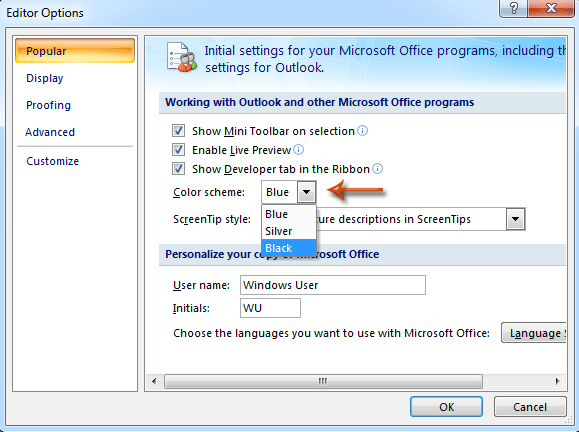
Քայլ 4: Սեղմեք OK կոճակը խմբագրողի ընտրանքների երկխոսության տուփը փակելու համար և առանց խնայելու փակելու նոր ստեղծված հաղորդագրությունը:
Գրասենյակի արտադրողականության լավագույն գործիքները
Outlook- ի համար նախատեսված գործիքներ - Ավելի քան 100 հզոր գործառույթ՝ ձեր Outlook-ը լիցքավորելու համար
🤖 AI Փոստի օգնական: Ակնթարթային պրոֆեսիոնալ նամակներ AI մոգությամբ. մեկ սեղմումով հանճարեղ պատասխաններ, կատարյալ հնչերանգներ, բազմալեզու վարպետություն: Փոխակերպեք էլ. փոստը առանց ջանքերի: ...
📧 Email ավտոմատացում: Գրասենյակից դուրս (հասանելի է POP-ի և IMAP-ի համար) / Ժամանակացույց ուղարկել նամակներ / Ավտոմատ CC/BCC էլփոստ ուղարկելիս կանոններով / Ավտոմատ փոխանցում (Ընդլայնված կանոններ) / Ավտոմատ ավելացնել ողջույնները / Ավտոմատ կերպով բաժանել բազմասերիստացող նամակները առանձին հաղորդագրությունների ...
📨 էլեկտրոնային կառավարման: Հեշտությամբ հիշեք նամակները / Արգելափակել խարդախության նամակները ըստ առարկաների և այլոց / Deleteնջել կրկնօրինակ նամակները / Ընդլայնված որոնում / Համախմբել Թղթապանակները ...
📁 Հավելվածներ Pro: Խմբաքանակի պահպանում / Խմբաքանակի անջատում / Խմբաքանակային կոմպրես / Auto Save- ը / Ավտոմատ անջատում / Ավտոմատ սեղմում ...
🌟 Ինտերֆեյս Magic: 😊Ավելի գեղեցիկ և զով էմոջիներ / Բարձրացրեք ձեր Outlook-ի արտադրողականությունը ներդիրներով դիտումների միջոցով / Նվազագույնի հասցնել Outlook-ը փակելու փոխարեն ...
???? Մեկ սեղմումով Հրաշքներ: Պատասխանել բոլորին մուտքային հավելվածներով / Հակաֆիշինգի էլ. նամակներ / 🕘Ցուցադրել ուղարկողի ժամային գոտին ...
👩🏼🤝👩🏻 Կոնտակտներ և օրացույց: Խմբաքանակի ավելացրեք կոնտակտներ ընտրված էլ / Կոնտակտային խումբը բաժանեք առանձին խմբերի / Հեռացնել ծննդյան հիշեցումները ...
Over 100 Նկարագրություն Սպասեք ձեր հետազոտությանը: Սեղմեք այստեղ՝ ավելին բացահայտելու համար:

